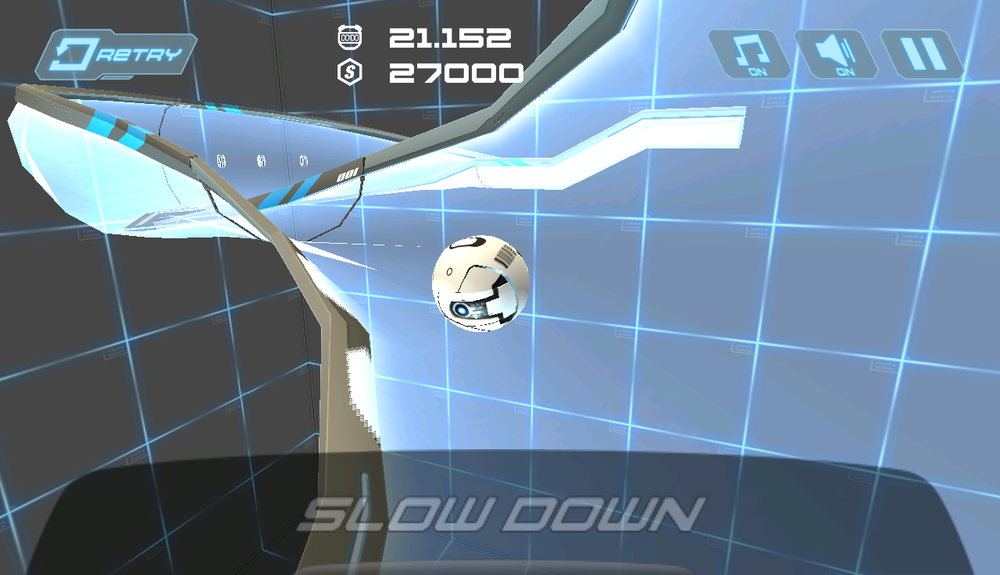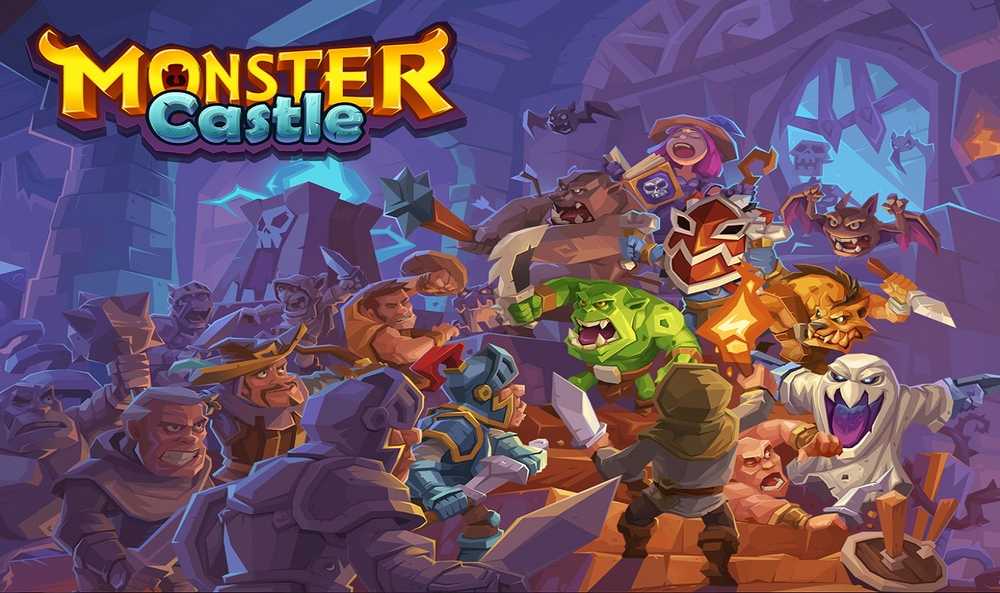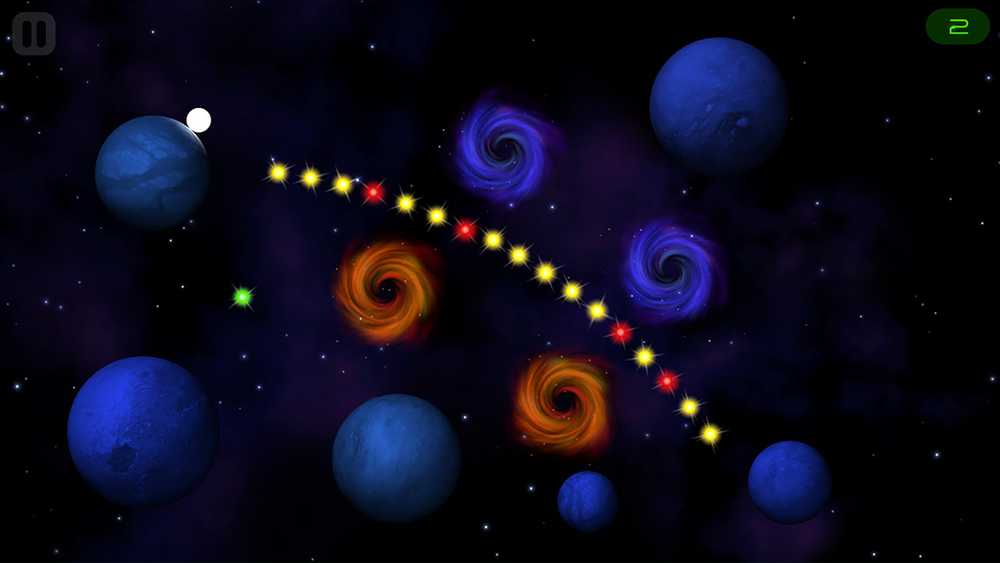Opțiunea de a schimba rețeaua de la public la privat lipsă în Windows 10

Când configurați computerul Rețea pe Windows 10, puteți alege să îl faceți public sau privat. Cu toate acestea, dacă opțiunea de a schimba rețeaua de la public la privit lipsă în setările Windows 10, atunci aici este modul în care puteți rezolva. Această setare este disponibilă în Setări> Rețea și Internet> Ethernet și se afișează când faceți clic pe ea.

Opțiunea de a schimba rețeaua de la public la privat lipsă
Uneori, această opțiune de modificare a profilului rețelei lipsește. Nu puteți deschide nici setările, nici opțiunea de modificare este dezactivată.
Schimbați profilul rețelei utilizând PowerShell

Deoarece opțiunea de modificare lipsește sau nu este posibilă prin interfața de utilizare, trebuie să utilizați PowerShell cu privilegii de administrare.
Utilizați WIN + X și apoi selectați PowerShell (Admin). Faceți clic pe opțiunea da când apare UAC.
Apoi executați următoarele comenzi. Primul vă primește numărul indexului, iar al doilea vă permite să schimbați profilul:
Get-NetConnectionProfile
Set-NetConnectionProfile -InterfaceIndex -NetworkCategory Private
Fiecare profil de rețea are un număr de index. Pentru a identifica rețeaua pentru care doriți să modificați, bifați eticheta "Name". În cazul meu, a lui Reţea, si Numarul indexului este 14 (index de interfață)
Schimbați profilul de rețea utilizând Registry

În timp ce PowerShell doar funcționează bine, puteți, de asemenea, hack registry pentru a schimba această setare. Acest lucru este valabil numai pentru cei care înțeleg cum să editați registrul. Faceți întotdeauna o copie de rezervă sau un sistem de restaurare înainte de a edita registrul pentru orice.
În promptul RUN, tastați regedit și apăsați Enter pentru a deschide Editorul de Regiștri.
Navigați la următoarea cheie:
HKEY_LOCAL_MACHINE \ SOFTWARE \ Microsoft \ Windows NT \ CurrentVersion \ NetworkList \ Profiluri
Când extindeți Profiluri în folderul cheie din panoul din stânga, este posibil să vedeți unul sau mai multe dosare.
Extindeți fiecare dintre ele și căutați un sub-cheie "Descriere"Care are un nume de potrivire cu numele rețelei.
Odată ce ați găsit, în acel dosar, găsiți despre sub-cheie "Categorie„.
Faceți dublu clic pentru al deschide și apoi modificați valoarea de la 0 la 1 pentru a schimba de la Public la Private și vice versa.
Dacă sunteți blocat (ă) fără opțiunea de a trece de la Public la Private lipsesc în proprietățile rețelei, aceste sugestii vă vor face să vă puteți schimba ușor.
Citiți în continuare: Diferitele moduri de a schimba starea rețelei de la public la privat.